Il existe de nombreuses façons d'optimiser ton workflow créatif, surtout lorsque tu travailles avec deux outils aussi puissants que Photoshop CC et After Effects CC. Ce guide te montre comment insérer et animer sans effort des designs que tu crées dans Photoshop dans After Effects. Plongeons dans le monde de la création et découvrons comment tirer parti des avantages des deux programmes.
Points clés
- Les calques Photoshop peuvent être importés en tant que composition dans After Effects.
- Les structures de dossiers dans Photoshop sont représentées comme des sous-compositions dans After Effects.
- Différents formats de fichiers sont adaptés à l'importation dans After Effects.
- Des ajustements dans After Effects sont possibles même après que les fichiers ont été importés.
Guide étape par étape
Étape 1: Préparation dans Photoshop
Avant de travailler avec After Effects, tu dois créer tes designs dans Photoshop. Commence par créer des calques et des dossiers contenant les différents éléments de ton design. Cela te permettra de garder la structure claire et organisée. N'oublie pas de sauvegarder tes designs dans un format approprié, comme PNG ou PSD.
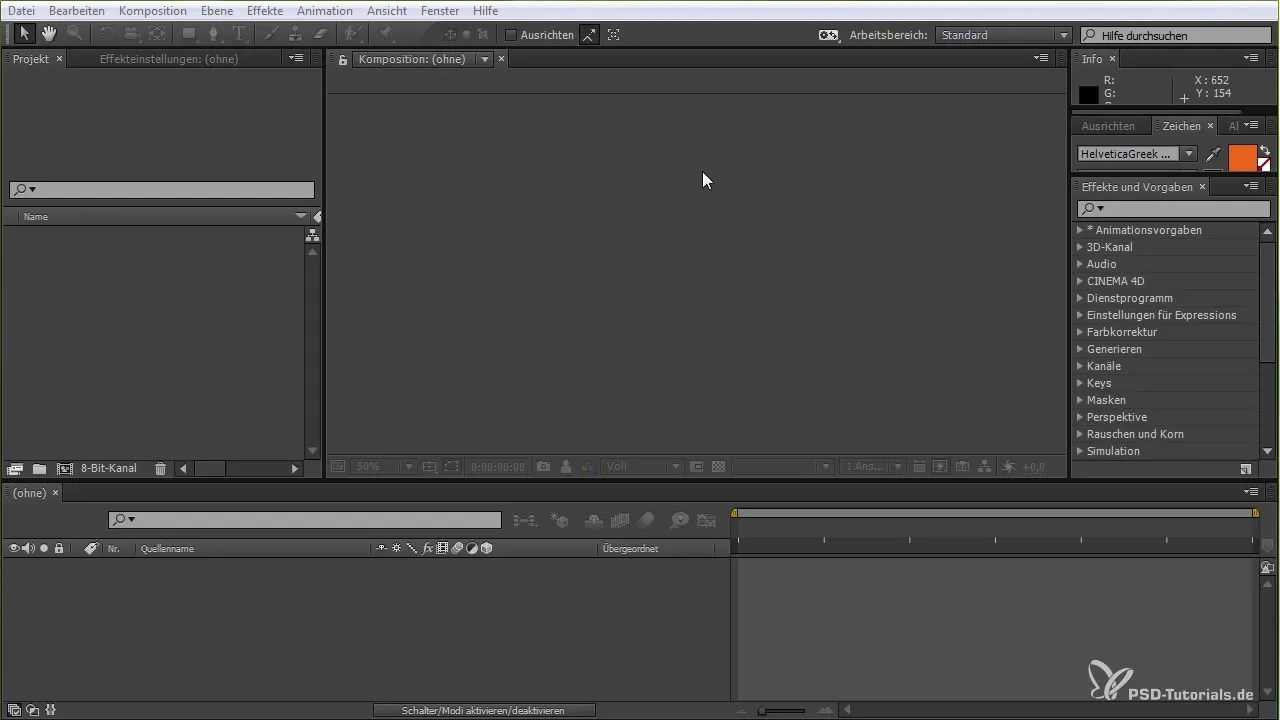
Étape 2: Créer un design
Si tu souhaites créer un élément de design spécifique, comme un bandeau, ouvre ton document Photoshop et choisis les couleurs et les polices souhaitées. Ajoute du texte et des formes et groupe-les dans des dossiers. Cela t'aidera à organiser les éléments de design de manière propre. Tu peux également ajouter des ombres ou d'autres effets pour affiner le design.
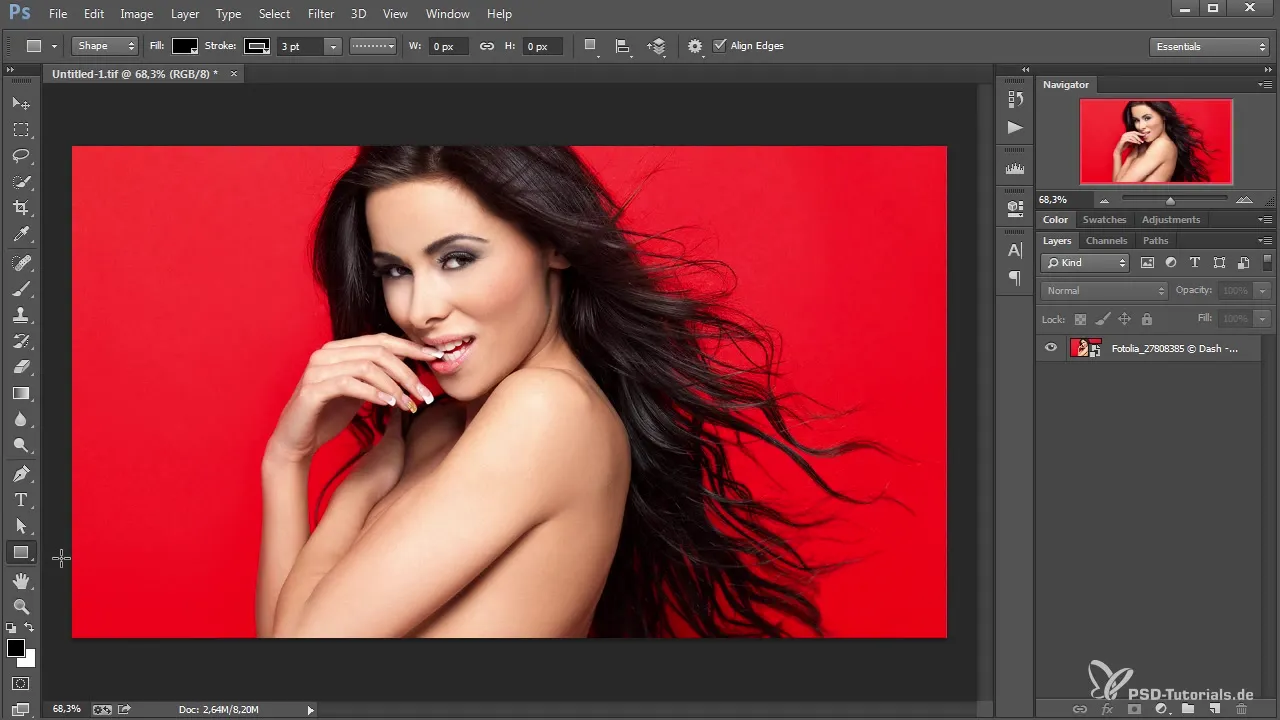
Étape 3: Exporter le document Photoshop
Dès que tu es satisfait de ton design, enregistre le document Photoshop au format PSD. C'est important pour pouvoir continuer à éditer les calques dans After Effects. Avant de passer à After Effects, ferme le document Photoshop.
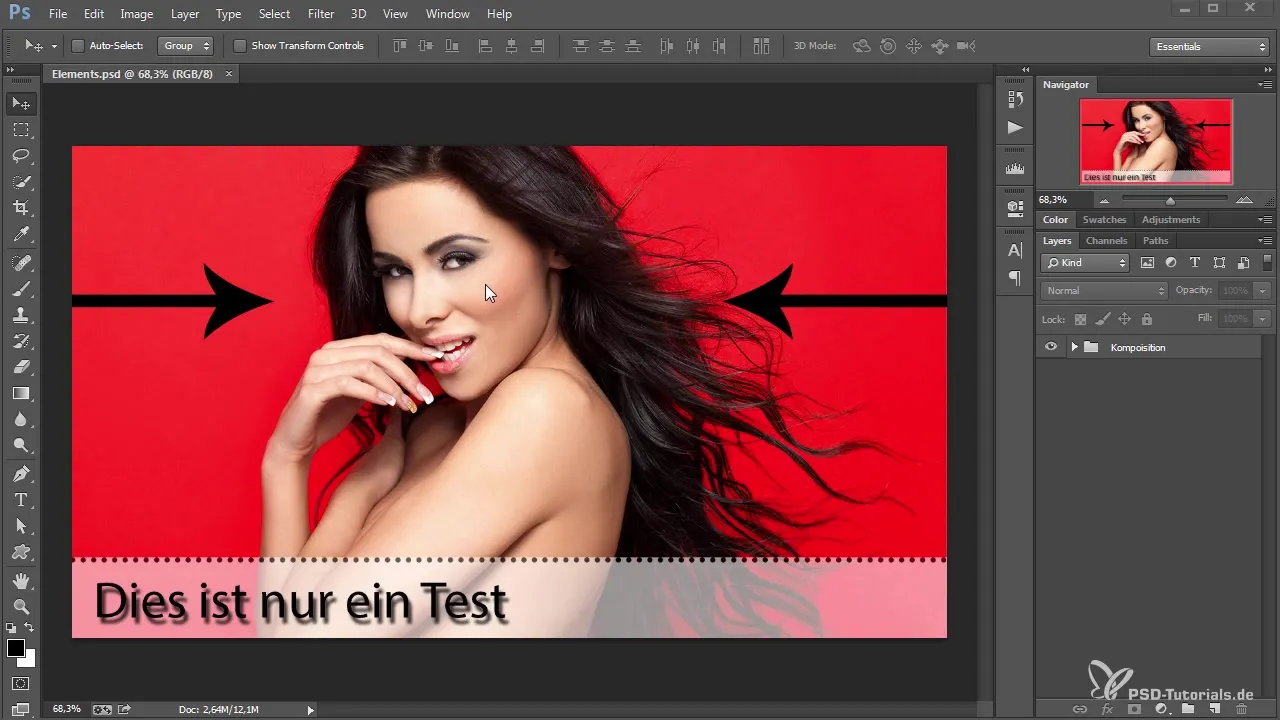
Étape 4: Importer le document PSD dans After Effects
Ouvre After Effects et crée un nouveau projet ou ouvre un projet existant. Tu peux désormais importer ton document PSD enregistré dans After Effects. Lorsque tu es invité, choisis l'option « Composition » et veille à activer l'option de conservation des tailles de calques. Cela garantit que tes designs s'affichent correctement dans After Effects.
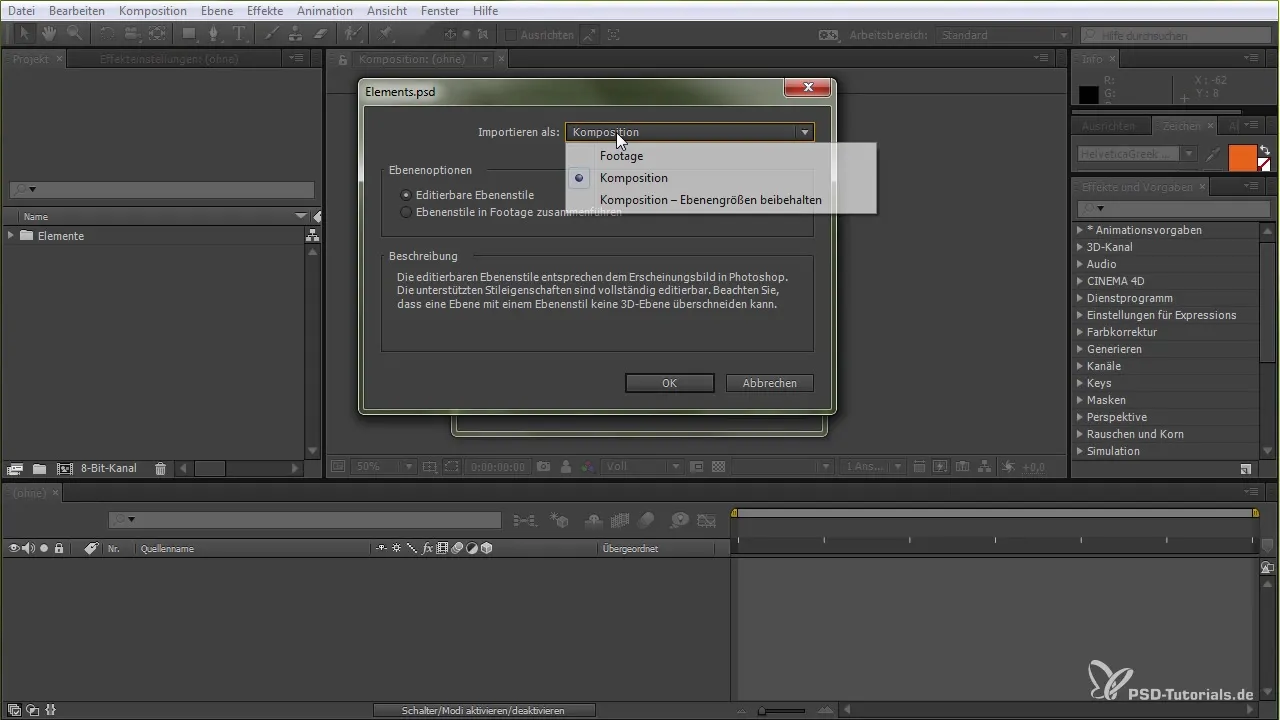
Étape 5: Travailler avec les calques importés
Une fois le fichier PSD importé, tu verras tous les calques que tu as créés dans Photoshop dans la timeline d'After Effects. Tu peux maintenant animer les éléments importés en appliquant des effets de transformation tels que la position, l'échelle et la rotation. Il est important de jeter un œil à la structure de tes calques dans After Effects afin de placer les animations de manière ciblée.
Étape 6: Effectuer des ajustements
Après l'importation, tu as la possibilité de naviguer dans les styles de calques et d'autres paramètres. Par exemple, tu peux ajuster l'opacité des calques ou modifier les ombres portées et d'autres effets. Ces ajustements te permettent de rendre les designs plus dynamiques dans After Effects sans avoir à revenir à Photoshop.

Étape 7: Animer les designs
Voici la partie excitante : l'animation de tes designs. Tu peux créer des images clés pour donner vie à tes éléments. Utilise la timeline pour définir des intervalles de temps et contrôler les mouvements de tes designs.
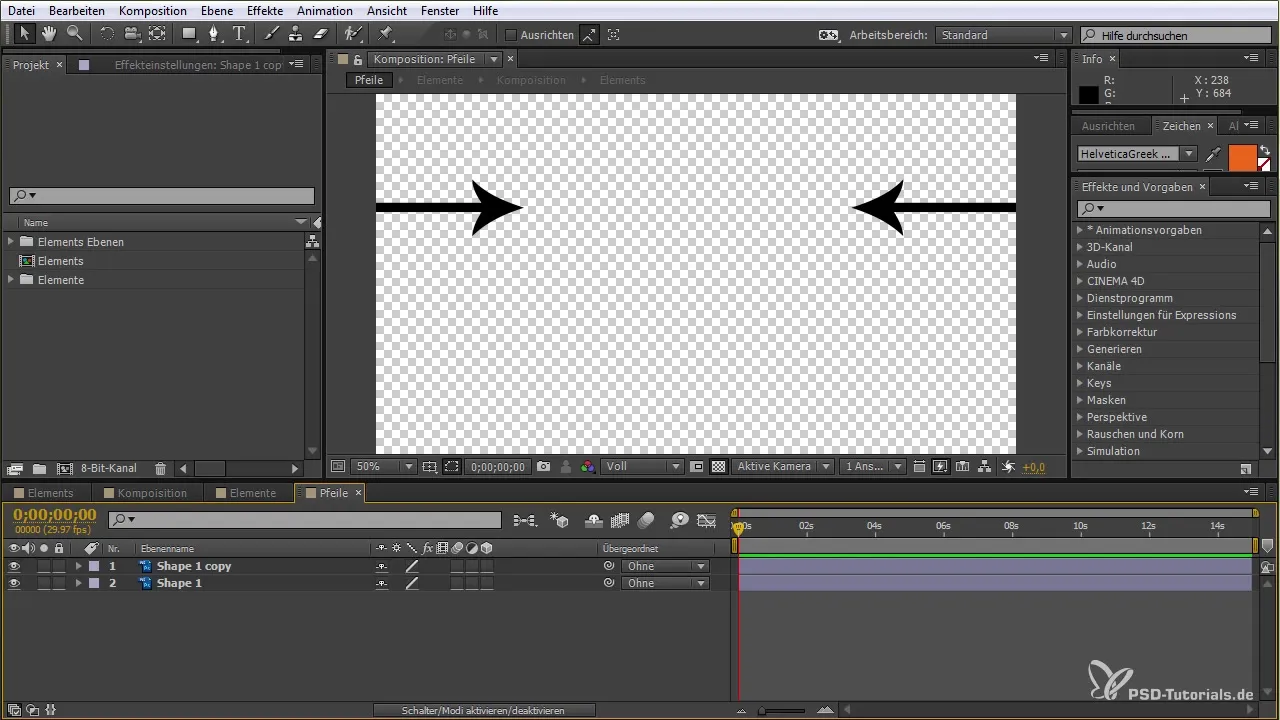
Étape 8: Exporter ton projet
Dès que tu es satisfait de l'animation, tu peux exporter l'ensemble du projet. Choisis le codec approprié et les paramètres de sortie pour garantir que la qualité du produit final corresponde à tes attentes.
Résumé – Utilisation efficace de Photoshop dans After Effects
En suivant les étapes décrites, tu peux combiner les forces de Photoshop et After Effects. De la création d'un design dans Photoshop à l'animation dans After Effects, tu disposes maintenant de toutes les connaissances nécessaires pour donner vie à tes idées créatives et tu peux utiliser ce workflow efficace pour tes projets.
Questions fréquentes
Comment importer des fichiers Photoshop dans After Effects ?Tu peux importer des fichiers Photoshop en tant que composition pour conserver tous les calques.
Puis-je modifier des calques de Photoshop dans After Effects ?Oui, après avoir importé le fichier PSD, tu peux ajuster les calques et leurs styles dans After Effects.
Quel format de fichier dois-je utiliser pour l'importation de Photoshop dans After Effects ?Les meilleurs formats sont PSD ou TIFF pour conserver tous les calques et transparences.
Tous les calques Photoshop sont-ils animables dans After Effects ?Oui, tous les calques importés sont animables dans After Effects tant que tu importes correctement le document PSD.
Puis-je basculer entre les programmes pendant mon travail ?Oui, tu peux passer de Photoshop à After Effects pour effectuer d'autres ajustements.


